Bạn đang là người mới sử dụng máy photocopy, hoặc mới biết sơ qua cách sử dụng máy chắc chắn sẽ gặp phải khó khăn trong quá trình vận hành như thế nào để không bị mắc lỗi. Đừng lo lắng quá, bài viết này MTP sẽ hướng dẫn sử dụng máy photocopy một cách ngắn gọn, chi tiết và hiệu quả giúp bạn làm quen nhanh với máy và sử dụng một cách thành thạo nhé!
nnnnCác bước cơ bản khi sử dụng máy photocopy
nnnnMỗi loại máy photocopy bạn sẽ thấy có sự khác biệt, tuy nhiên về cơ bản các thao tác và cách dùng máy photocopy cũng tương tự như nhau mà thôi. Hầu hết các dòng máy photocopy mới đều sẽ có một quyển hướng dẫn cụ thể chi tiết về cách dùng, nhưng với những người mới tiếp xúc lần đầu hoặc sử dụng máy photocopy cũ sẽ cảm thấy lúng túng hoặc thiếu tự tin.
nnnnTrước khi vào các thao tác in ấn việc đầu tiên là bạn cần phải khởi động máy photocopy cho hoạt động đã nhé. Một số bước cơ bản cho việc khởi động máy như sau:
nnnn
Bước 1: Khởi động máy photocopy
nnnnỞ bước này, điều đầu tiên chúng ta làm là kiểm tra máy đã được kết nối với nguồn điện 220V hay chưa. Nếu đã sẵn sàng, bạn chỉ cần bấm vào nút nguồn của máy, trong trường hợp chưa cấp nguồn điện thì bật công tắc ở ngay nút bên cạnh máy để thực hiện thao tác khởi động.
nnnnBước 2: Đặt tài liệu copy lên mặt kính
nnnnĐây là bước cần thiết để việc in ấn của bạn được diễn ra chính xác, lúc này mặt nội dung cần in phải được úp xuống mặt kính để thực hiện quá trình sao chép. Khi đó, bạ sẽ thấy trên khay nạp tài liệu sẽ hiện dòng chữ “Place document face down”. Như vậy có nghĩa là máy đã báo bạn đã đặt đúng tài liệu rồi, tiếp đến là bạn cần đậy nắp lại để thiết bị nhận diện được bản in.
nnnn
Bước 3: Chọn số lượng và chọn màu
nnnnBạn muốn in bản đó ra bao nhiêu bản, 1 hay nhiều bản? Để thực hiện được việc này bạn cần lựa chọn chính xác con số cần in trên bảng điều khiển nhé. Tránh việc in sai số lượng lại mất thời gian thao tác nút cancel.
nnnnVới các tài liệu dày và cần photo chúng thành nhiều bản thì lưu ý rằng hãy sử dụng chúng ở chế độ chia bộ. Kỹ thuật này sẽ giúp bạn khi photocopy được ra đúng thành bản, tránh trường hợp bạn phải dành thời gian để sắp xếp lại tài liệu.
nnnn
Bước 4: Chọn khổ giấy thích hợp
nnnnSau khi đã khai báo xong được số lượng bản in, tiếp đến là các bạn cần chọn kích thước in như mong muốn. Thông thường, các máy photocopy sẽ cài đặt mặc định kích thước chuẩn theo khổ giấy là 8.5 x 11 inch. Nếu bạn cần in với kích thước khác thì có thể cài đặt loại giấy trong khay giấy ở trên máy photocopy nhé.
nnnn
Bước 5: Đây là bước cuối cùng của việc hoàn thành thao tác copy. Ở bước này, bạn chỉ cần nhấn “copy” để máy có thể thực hiện công việc của nó. Khi đó bạn sẽ thấy máy làm việc và cho ra những bản in ở phía trước. Kiểm tra thử một bản đầu tiên xem có lỗi gì về mực in hay không nhé, để còn khắc phục kịp thời.
nnnnTrong trường hợp bạn phải photo thành nhiều bản nhưng yêu cầu của bản in không đúng như mong muốn của mình thì hãy dừng quá trình copy bằng cách nhấn “stop”. Sau đó điều chỉnh lại các thông số theo yêu cầu mà bạn cần.
nnnnMột số thao tác khác trên máy photocopy
nnnnĐể quá trình in ấn được diễn ra một cách suôn sẻ, đáp ứng được hiệu quả công việc. Bạn cần nắm một số thao tác cơ bản của các nút trên máy photocopy như sau:
nnnn- Phím control panel: đây là phím dùng để thiết lập các thông tin khác nhau và thực hiện vận hành máy khi mới chuẩn bị khởi động máy để bắt đầu copy.
- Phím box: dùng để vào chế độ box khi máy đang ở chế độ box, phím màu xanh lá.
- Phím Access: Nếu máy của bạn bị khóa mã, hãy nhấn ngay phím này sau khi nhập tên và mật mã để sử dụng máy như chế độ bình thường.
- Phím Fax/Scan: Chế độ Fax/scan, khi máy của bạn đang ở chế độ Fax/Scan, phím này sẽ sáng màu xanh lá.
- Phím Extra Scan: Chế độ Extra Scan là khi máy đang ở chế độ Extra Scan thì phím này sẽ sáng màu xanh lá.
- Phím Copy (Chế độ mặc định của máy): Chế độ copy (sao chép) khi máy đang ở chế độ Copy phím này sẽ hiển thị sáng màu xanh lá.
- Phím Reset: Đưa máy về chế độ mặc định ban đầu
- Phím Stop: Dừng ngay các hoạt động copy
- Phím Start: Bắt đầu hoạt động chu kỳ copy
- Phím Interrupt: Tạm dừng chu trình copy hiện tại và bắt đầu một việc khác để tí không phải thao tác lại. Nếu muốn quay về chế độ copy, bạn chỉ cần nhấn Interrupt một lần nữa
- Công tác nguồn phụ: Dùng để tắt máy tạm thời khi có fax đến máy vẫn nhận, bật công tắc bản fax gửi đến sẽ được in ra
- Phím Proof Copy: Nhấn phím này để in kiểm tra trước một bản trước khi in với số lượng lớn.
- Phím Mode Check: Đây là phím dùng để kiểm tra lại các cài đặt của người dùng. Từ màn hình ta có thể nhập các chương trình copy hoặc thay đổi các chương trình có sẵn
- Phím Clear (phím C): Dùng để xóa bản copy cũng như các cài đặt khác khi thiết lập chương trình trên máy
- Đèn báo Main Power: Đèn báo sẽ sáng xanh khi công tắc nguồn chính được bật
- Khung phím số: Dùng để khai báo các bản cần copy và nhập các chức năng khác
- Phím Utility/Counter: Chức năng chuyển chế độ màn hình về Utility/Counter
- Phím Contrast: Điều chỉnh độ tương phản trên màn hình cảm ứng
- Phím Mode Memory (Bộ nhớ tạm thời): Dùng để lưu lại các thiết lập copy và gọi ra khi cần
- Phím Enlarge Display: Giúp bạn phóng to màn hình cảm ứng ra cho dễ nhìn
- Phím Accessibility: Thiết lập các chức năng người dùng có thể thao tác trên màn hình cảm ứng

Lưu ý khi sử dụng máy photocopy
nnnnDù bạn đang sử dụng máy photocopy nào đi chăng nữa, trong quá trình sử dụng để máy được bền lâu cũng như hạn chế tối đa các hư hỏng xảy ra, ngay từ khi bắt đầu sử dụng máy bạn cần lưu ý một vài điểm sau:
nnnn1, Không nên di chuyển máy quá nhiều, đặc biệt là trong quá trình in ấn. Máy photocopy ngay từ khi mua về nên được đặt tại vị trí cố định một chỗ.
nnnn2, Tránh để các nguồn nhiệt từ các máy móc khác gần máy, điều hòa phả trực tiếp vào máy.
nnnn3, Không nên để máy photocopy sát vào tường, đặc biệt các tường có hiện tượng ẩm mốc. Vì độ ẩm của tường sẽ ảnh hưởng trực tiếp đến tuổi thọ của máy.
nnnn4, Nguồn điện cung cấp cho máy photocopy cần phải ổn định. Tránh trường hợp nguồn điện mất thất thường khôn phải nguyên nhân là do cắt điện. Nó ảnh hưởng trực tiếp đến quá trình in ấn của bạn và nguy cơ làm giảm tuổi thọ của máy.
nnnn5, Không để những vật dụng không cần thiết ở trên máy. Tốt nhất trên bề mặt của máy các bạn không nên để các vật dụng, đặc biệt là các vật dụng nhỏ vì nó có thể sẽ vô tình rơi vào khay giấy của bạn khiến thiết bị của bạn không thể hoạt động được.
nnnn6, Không nên chạm tay vào các vùng có ký hiệu điện áp, đây là những vị trí có thể bạn sẽ bị bỏng hoặc giật điện. Sẽ rất là nguy hiểm nếu con người tiếp xúc trực tiếp vào.
nnnn7, Vệ sinh máy định kỳ sẽ tăng tuổi thọ cho máy. Ngay cả khi máy của bạn không hề gặp vấn đề gì trong quá trình sử dụng thì cũng nên có thời gian bảo dưỡng máy, và vệ sinh theo định kỳ giúp máy được hoạt động tốt và tăng tuổi thọ cho máy.
nnnnMong rằng những chia sẻ nhỏ về hướng dẫn sử dụng máy photocopy trên đây là kiến thức hữu ích giúp cho những bạn làm quen với máy photocopy trong quá trình vận hành máy. Nếu bạn có nhu cầu về thuê máy photocopy, các dịch vụ sửa chữa bảo dưỡng, hãy liên hệ ngay với chúng tôi theo địa chỉ sau:
nnnnCông ty TNHH Thương mại và Dịch vụ Tổng Hợp Máy Văn Phòng MTP
nnnnSĐT: 0836999090 hoặc 0838099090
Email: mayphotocopymtp@gmail.com
Website: https://mtpcompany.vn/
Địa chỉ: Số 121, ngõ 236 Đại Từ, phường Đại Kim, quận Hoàng Mai, TP. Hà Nội